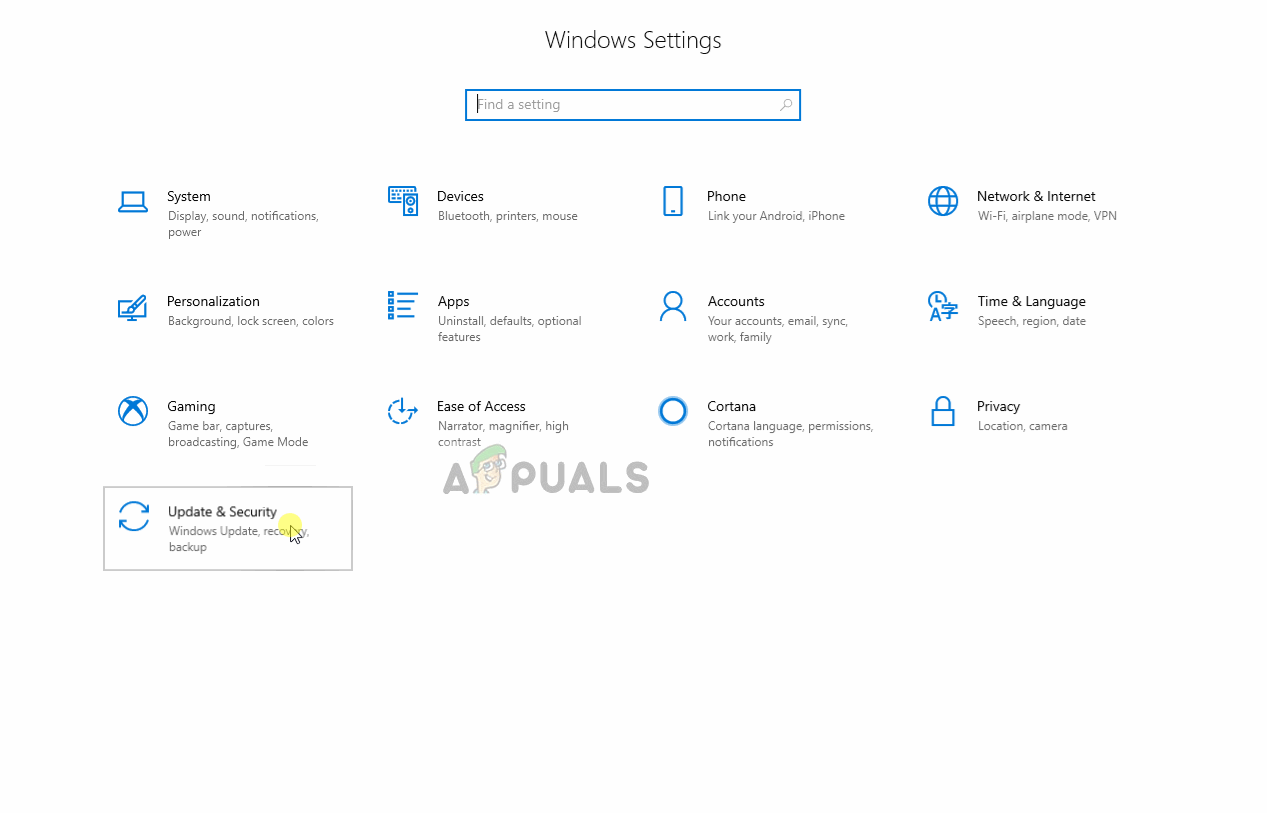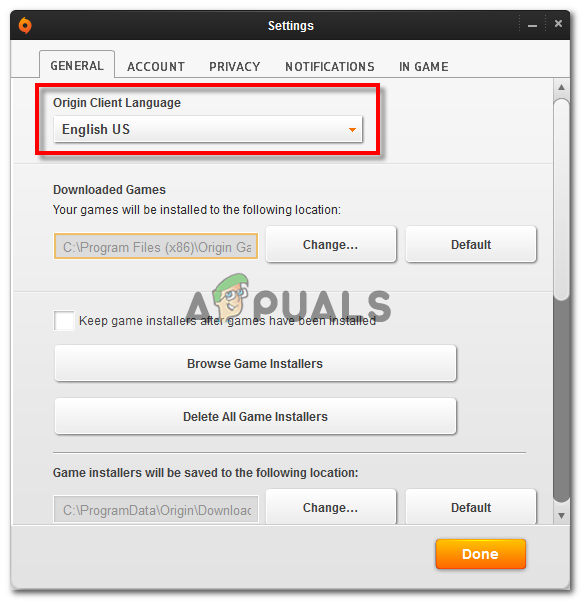Anthem es un juego de rol multijugador en línea desarrollado por Bioware y publicado por Electronic Arts. El juego fue lanzado en mayo de 2019 para Windows, Xbox y PlayStation. El juego contiene el modo para un jugador y el modo multijugador cooperativo. Los jugadores pueden formar equipos en escuadrones de 4 para explorar el mundo mientras luchan contra bestias salvajes y merodeadores.

Mensaje de error.
Sin embargo, recientemente han aparecido muchos informes de usuarios que no pueden jugar y aparece el mensaje de error ' error al recuperar los datos del servicio en vivo de anthem ”Aparece en la pantalla mientras los usuarios intentan iniciar sesión en el juego. En este artículo, le informaremos sobre algunas de las razones por las cuales se puede desencadenar este error y le brindaremos soluciones viables para asegurar la erradicación completa del problema.
¿Qué impide que el juego recupere datos del servicio en vivo?
La causa del problema no es específica y puede ocurrir debido a varias razones:
- Cortafuegos: Si estás en una PC, es posible que el firewall de tu computadora esté impidiendo que el juego entre en contacto con sus servidores. Si ese es el caso, el juego podría estar bloqueado en un bucle en la pantalla de carga o incluso desencadenar este mensaje de error.
- Fallo del servidor: Tras el lanzamiento del juego, este era un problema común con los servidores del juego que hacía que evitara aleatoriamente que cierta cuenta de EA iniciara sesión en la base de datos del servidor.
Ahora que tiene una comprensión básica de la naturaleza del problema, avanzaremos hacia las soluciones.
Solución 1: Otorgar acceso en Firewall.
Si está intentando jugar el juego en una PC, es posible que el Firewall de Windows esté impidiendo que entre en contacto con los servidores. Esto puede hacer que el juego se atasque en la pantalla de carga o desencadenar este error. En este paso, nos aseguraremos de que el juego tenga acceso a través del firewall. Para eso:
- Hacer clic sobre el comienzo Menú y seleccione el Configuraciones icono.
- Hacer clic en ' Actualizaciones y seguridad “.
- Seleccione ' Ventanas Seguridad ' desde el izquierda pan de molde.
- Hacer clic sobre el ' Protección de redes y firewall ' opción.
- Seleccione la ' Permitir que una aplicación atraviese el firewall ' opción.
- Hacer clic en ' Cambiar ajustes ' A fin de proporcionar Administrativo Privilegios .
- Desplazarse Abajo y asegúrese de que Anthem, Steam y todos sus servicios relacionados estén permitido a través de Cortafuegos en ambos ' Privado 'Y' Público ”Redes.
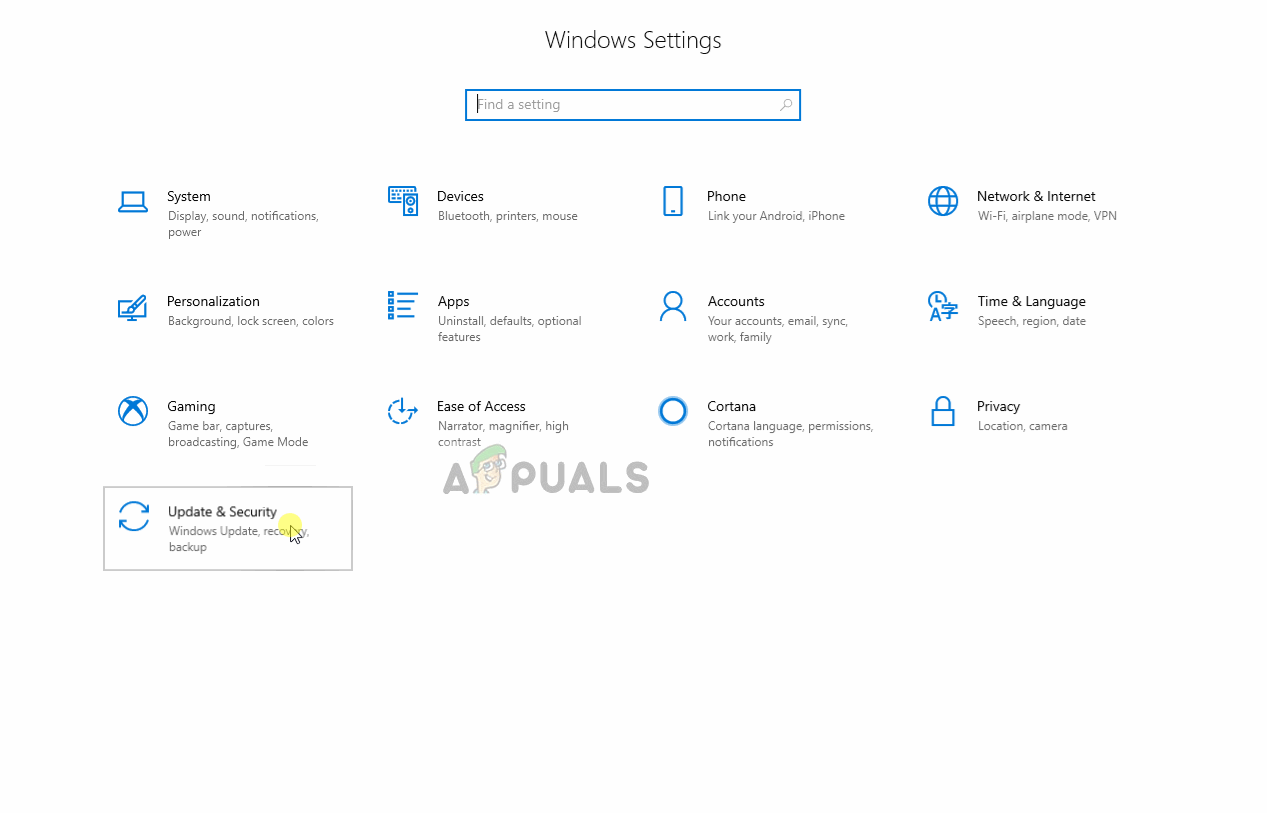
Permitir que una aplicación atraviese el firewall
Solución 2: Actualización del juego.
En la mayoría de los casos, se informa que el error se debió a un insecto en la base de datos del servidor. EA intentó solucionar este problema en su última versión actualizaciones . Por tanto, se aconseja actualizar el juego al último versión . Esto podría solucionar este problema, ya que en las actualizaciones los desarrolladores intentan solucionar los problemas informados por la comunidad y muchos usuarios informaron de este error de conexión.
Solución 3: Cambio de idioma.
En algunos casos, el problema se solucionó cambiando el idioma del juego. Una vez que cambie el idioma del juego, comenzará a descargar un archivo adicional de aproximadamente 700 Mbs. Una vez que el archivo termine de descargarse, el archivo se instalará en el juego y el idioma cambiará. Esto podría solucionar el problema y permitirle iniciar sesión en la base de datos del servidor.
- Iniciar sesión al Origen Cliente.
- Hacer clic sobre el Origen menú y seleccione Solicitud Configuraciones .
- Al lado de Idioma Encabezado, seleccione el menú desplegable y seleccione un diferente Idioma.
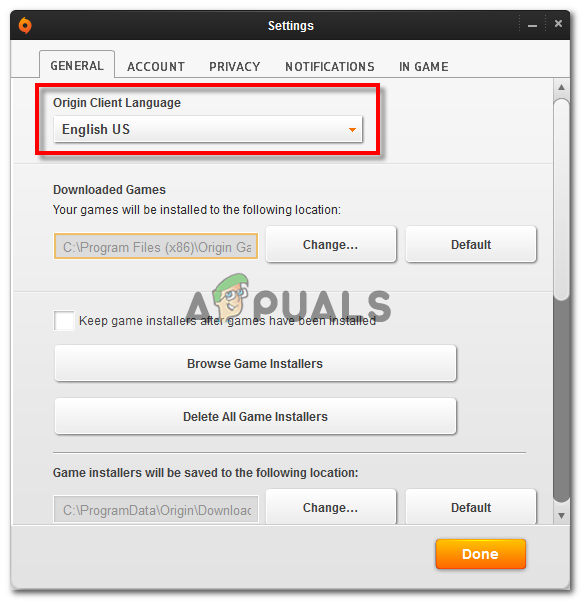
Haga clic en el menú desplegable para seleccionar un idioma diferente
- Hacer clic en ' Reiniciar Ahora ”Para reiniciar el cliente en el nuevo idioma.
- Intentar comienzo el juego después de que termine de descargar los archivos adicionales para el juego y cheque para ver si el problema persiste .
Nota: Si estos pasos no resuelven el problema, lo más probable es que se trate de un problema con los servidores del juego. Puede intentar ponerse en contacto con el servicio de atención al cliente para que lo solucionen.
2 minutos de lectura